容量2GB無料の「ZumoDrive」は音楽体験をより豊かにするオンラインストレージだ
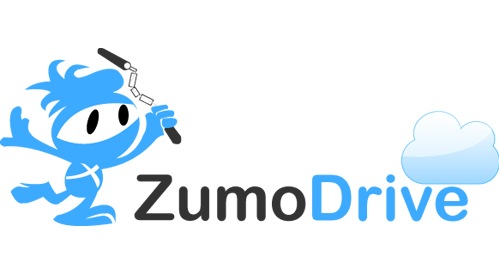
 「ZumoDrive」の名前を初めて聞く人もいると思うが、DropboxやSugarsync、Nドライブと同じようなオンラインストレージサービスだ。
「ZumoDrive」の名前を初めて聞く人もいると思うが、DropboxやSugarsync、Nドライブと同じようなオンラインストレージサービスだ。
オンラインストレージとは、自身が持っているネットブック、タブレットおよびスマートフォンなどを含むすべてのデバイスでコンテンツを簡単に使用できるようにするためのクラウドサーバーだ。
ただし、先に上げたオンラインストレージと完全に異なる考え方をしている。それはファイルを同期するという認識はなく、あくまでクラウド上に保存されたデータを必要に応じて通信して取得するというもの。ファイルを予め端末間に保存して同期し続けるのとは少し色が違う。
このメリットはストレージ容量が小さなスマホでありがたい。容量を圧迫すること無く必要に応じて通信するので、エコなのだ。シンプルなシンクライアントとして利用することが出来る。
スマホ版ZumoDriveを導入して音楽を聞く
「ZumoDrive」をインストールして起動すると、アカウントの登録が必要。ユーザー名、メールアドレス、パスワードを入力して登録しよう。そのままログインすることになり、ZumoDriveを使い始めるまでの手順が紹介される。この画像を見てわかるように、やはりメインはパソコンからファイルをクラウドにあげて、ソレをスマホからアクセスするという仕組みだ。
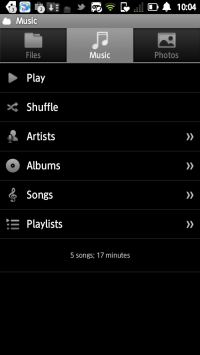

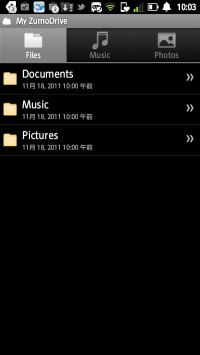
ZumoDriveは音楽再生機能に特に力をいれている印象がある。というのも、アプリ内に独立してMusicタブを持っていることと、そのインターフェイスが音楽再生プレイヤー単独アプリさながらの充実具合だからだ。
実際に使ってみると、容量の差はあれどGoogle Music(最大2万曲アップ可能)のような使い勝手だ。必要に応じて曲をZumoDriveのストレージから取得しストリーミング再生される。持ち歩く音楽は2GB程度までで十分と考えるiPod Shuffleを使ったことがある人ならその感覚だ。
PC版ZumoDriveを導入
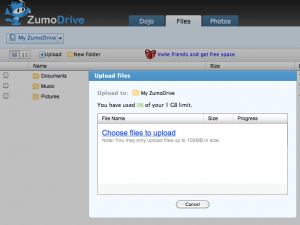 ZumoDrive公式からスマホで登録したアカウントでサインインしよう。ウェブでの管理画面にアクセスでき、ここからファイルをアップロードしたり、削除を行なう。Dojoと呼ばれるツアーがあり、このツアーを終了すれば1GBから2GBへと増量される仕組みだ。使い方を覚える良いトレーニングなので是非実践しよう。このチュートリアル中、PCへインストールするソフトウェアを導入すると、より使い勝手が向上するぞ。
ZumoDrive公式からスマホで登録したアカウントでサインインしよう。ウェブでの管理画面にアクセスでき、ここからファイルをアップロードしたり、削除を行なう。Dojoと呼ばれるツアーがあり、このツアーを終了すれば1GBから2GBへと増量される仕組みだ。使い方を覚える良いトレーニングなので是非実践しよう。このチュートリアル中、PCへインストールするソフトウェアを導入すると、より使い勝手が向上するぞ。
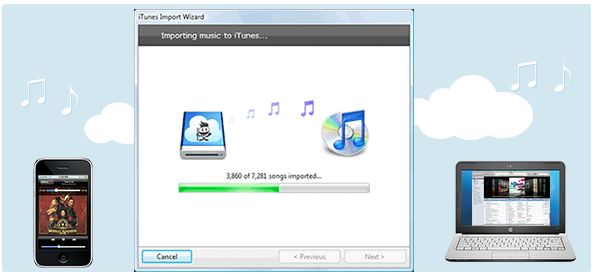
音楽ファイルをドラッグアンドドロップで追加していけば、スマホでストリーミング再生する環境が整うぞ。ファイルをスマホに保存しないので、スマホの容量を使わずに、音楽再生環境を構築したい人にぴったりなオンラインストレージサービスだと言える。
関連記事

Google Docsも取り込むことが出来るオンラインストレージ「Syncplicity」

無料で30GB保存できるオンラインストレージサービス「NAVER Nドライブ」はオレだけ動画再生環境構築にぴったり

【特集まとめ】ついに登場したGoogleのオンラインストレージサービス「Googleドライブ」のAndroidでの活用法を徹底解説

Y!プレミアム会員だと1TBのオンラインストレージがたった300円で利用可能になる予定の「Yahoo!ボックス」

オンラインストレージサービスとデータを簡単に同期できる「FolderSync」

レンタルサーバをオンラインストレージ化させるアプリ「さくらぽけっと」が登場

5GB無料のオンラインストレージサービスIDriveのインターフェイスは10年以上時代遅れ

【Googleドライブ】オンラインストレージとスマホを自動同期させる「Autosync for Google Drive」は激便利!

ファイル共有はシンプルであるべきだ!グローバル企業で活用される高額なオンラインストレージサービス「Box.net」を個人なら無料で使えるぞ!
2011年11月20日20時30分 公開 | カテゴリー: ファイル管理 | キーワード:アプリ | Short URL
ツイート
最新記事
- 肩に乗せるだけで音に包まれる!ウェアラブルネックスピーカー!
- 枕の下に置くピロースピーカー!Bluetooth接続でスマホから音楽を流しながら寝れる!
- 腕に巻いて使えるウェアラブルスピーカー!IPX6防水で急な雨にも安心!
- ミニモバイルバッテリーの新定番!折りたたみ式のLightningコネクター搭載!
- コネクター搭載の3in1モバイルバッテリー!iPhoneもAndroidもおまかせ!
- ケーブル不要でiPhoneもApple Watchも!5000mAhの大容量モバイルバッテリー!
- TSAロック付きスーツケースベルト! 頑丈なロックフックで安心な旅行を!
- 4in1の大容量モバイルバッテリー!スマホもタブレットもゲーム機も!
- 10000mAh大容量ワイヤレスモバイルバッテリー!Apple Watchの充電も出来る!
- コンパクトな手のひらサイズ。だけど、かなりタフ!どこでも使えるバックハンガー!
- ダンボールを挿すだけ!持ち運び出来るダンボールストッカー!
- コンパクトで高品質なケーブル!6in1のユニークデザインなケーブル!
- 洗練されたシンプルなボディバッグ!自由で快適な背負い心地!
- リラックスして座りやすい座椅子!回転するのでパソコンや読書等に最適!
- ゆったりくつろげる、至福の時間!肘つき座椅子!
- 究極進化、三刀流座椅子!ソファの座り心地みたいな回転座椅子!
- 磁力で自分でまとまる!フラット平形タイプのUSB-Cケーブル!
- 首と肩がホッとする枕!首肩温め機能でじんわり温まる!
- USB-Cケーブルだけで使える!アイリスオーヤマ製の27インチモニター!
- 15000mAh大容量モバイルバッテリー!ケーブル内蔵&プラグ付き!
- iPad専用磁気充電式タッチペン!ワイヤレス充電可能なスタイラスペン!
- 寒い季節には欠かせないアイテム!ドリンクを温められるカップウォーマー!
- ワンタッチで飲み物を温められる!デスクで使うのに最適!
- 柔らかい感触!心地良いさわり心地の充電式カイロ!
- 3in1防災対策の充電式カイロ!寒い季節を心地よく、あたたかく過ごそう!
- つけたら2秒ですぐ暖かい!2個セットの充電式カイロ!
- 左の手のひらにフィット!操作しやすいのせ心地のトラックボールワイヤレスマウス!
- 大容量収納可能なビジネスリュック!充実のポケット数!
- 通勤が快適な薄型なのに大容量!ノートパソコンも安全に収納!
- シンプルで洗練されたデザイン!どんな服装にも似合うビジネスリュック!

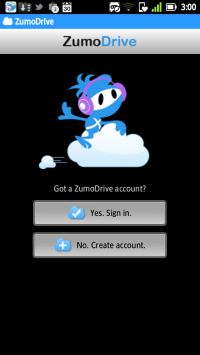
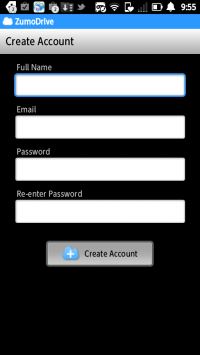
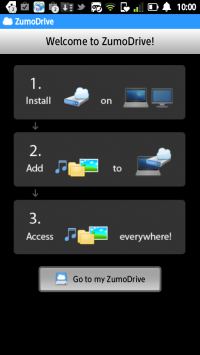
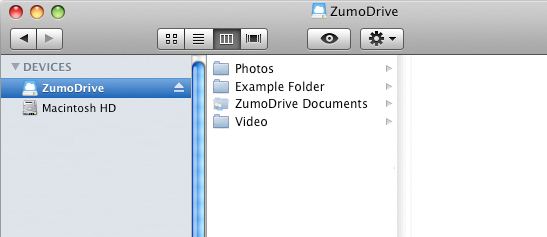
 【まとめ】Fireタブレットをさらに楽しめる必携アプリ
【まとめ】Fireタブレットをさらに楽しめる必携アプリ まとめ買いがお得なアプリストア専用「Amazonコイン」
まとめ買いがお得なアプリストア専用「Amazonコイン」 Amazonプライムはドコモやauならクレカ無しでも利用可能!
Amazonプライムはドコモやauならクレカ無しでも利用可能! グラフィック性能は2倍以上!新旧「Fire HD 10」の処理性能をベンチマーク比較
グラフィック性能は2倍以上!新旧「Fire HD 10」の処理性能をベンチマーク比較 Amazonプライム会費がギフト券だけでも支払い可能に!(ただし無料体験不可)
Amazonプライム会費がギフト券だけでも支払い可能に!(ただし無料体験不可) 【特集】開発者でない人でも役立つ機能が満載!!USBデバッグ接続を徹底活用せよ
【特集】開発者でない人でも役立つ機能が満載!!USBデバッグ接続を徹底活用せよ ダイソーの「積み重ね整理棚」はFireタブレットを枕の上に固定するのに最適!
ダイソーの「積み重ね整理棚」はFireタブレットを枕の上に固定するのに最適! かわいいキャラが憂鬱な気分を癒してくれるパズルゲーム特集
かわいいキャラが憂鬱な気分を癒してくれるパズルゲーム特集 2000円を切るスマート赤外線リモコンで家電をスマートホーム化!!
2000円を切るスマート赤外線リモコンで家電をスマートホーム化!! FireタブレットでYouTubeを見るなら「NewPipe」
FireタブレットでYouTubeを見るなら「NewPipe」 ポイント還元付きでお得なAmazonギフト券のチャージタイプ
ポイント還元付きでお得なAmazonギフト券のチャージタイプ 8コア2GHzに高速化したAmazon「Fire HD 10」の新モデルが登場!
8コア2GHzに高速化したAmazon「Fire HD 10」の新モデルが登場! Amazon「Fire HD 8」タブレットにNewモデルが登場!
Amazon「Fire HD 8」タブレットにNewモデルが登場! Amazon開発者アカウントを作成してAlexaスキルを自作しよう
Amazon開発者アカウントを作成してAlexaスキルを自作しよう Google Playは課金アイテムを買うのを躊躇っていると100円引きにしてくれる!?
Google Playは課金アイテムを買うのを躊躇っていると100円引きにしてくれる!?
あんスマソーシャルアカウント